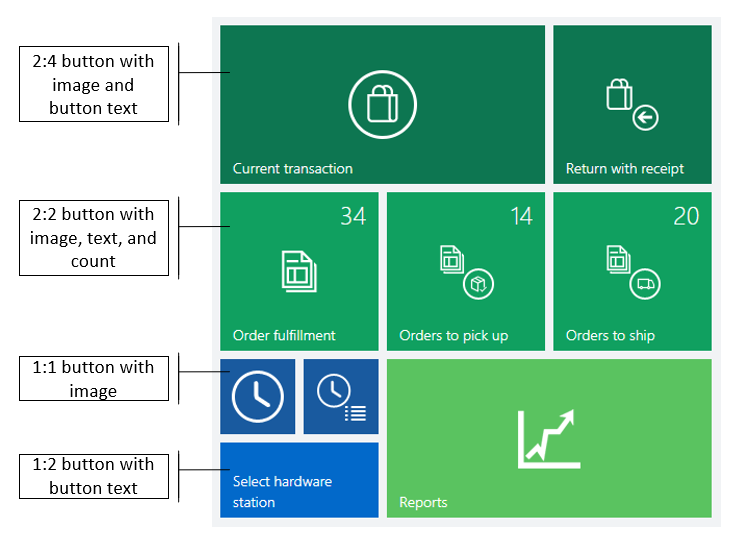Visuella konfigurationer för kassaanvändargränssnitt
Användargränssnittet (UI) för Microsoft Dynamics 365 Commerce kassa (POS) kan konfigureras med en kombination av visuella profiler och skärmlayouter, tilldelade till butiker, kassor och användare. Denna artikel innehåller allmän information om dessa konfigurationsalternativ.
Följande bild visar förhållandet mellan de olika enheter som utgör de konfigurerbara elementen i Användargränssnittet för kassa.
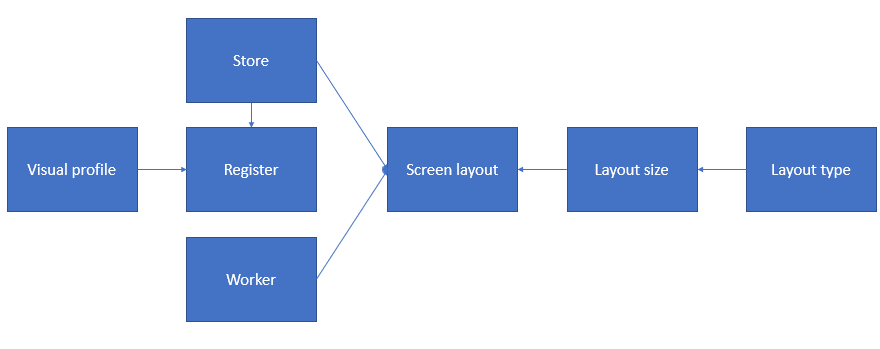
Visuell profil
Visuella profiler tilldelas till kassor och de anger visuella element som är kassaspecifika och delade för användare. Alla användare som loggar in på POS ser samma tema, layout, färger och bilder.
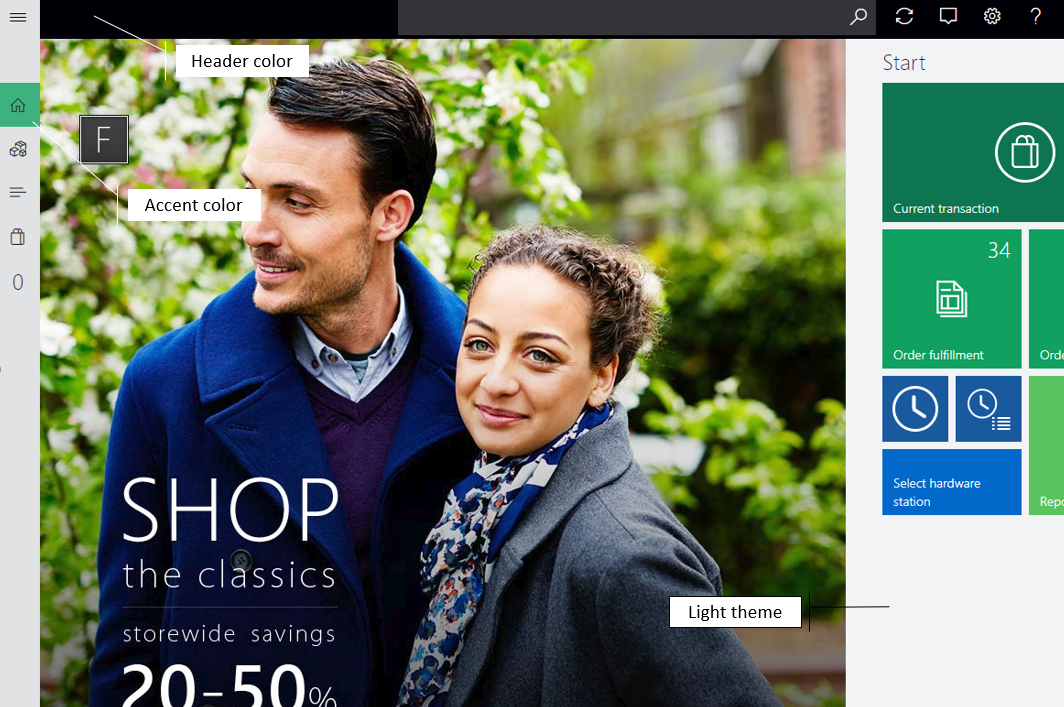
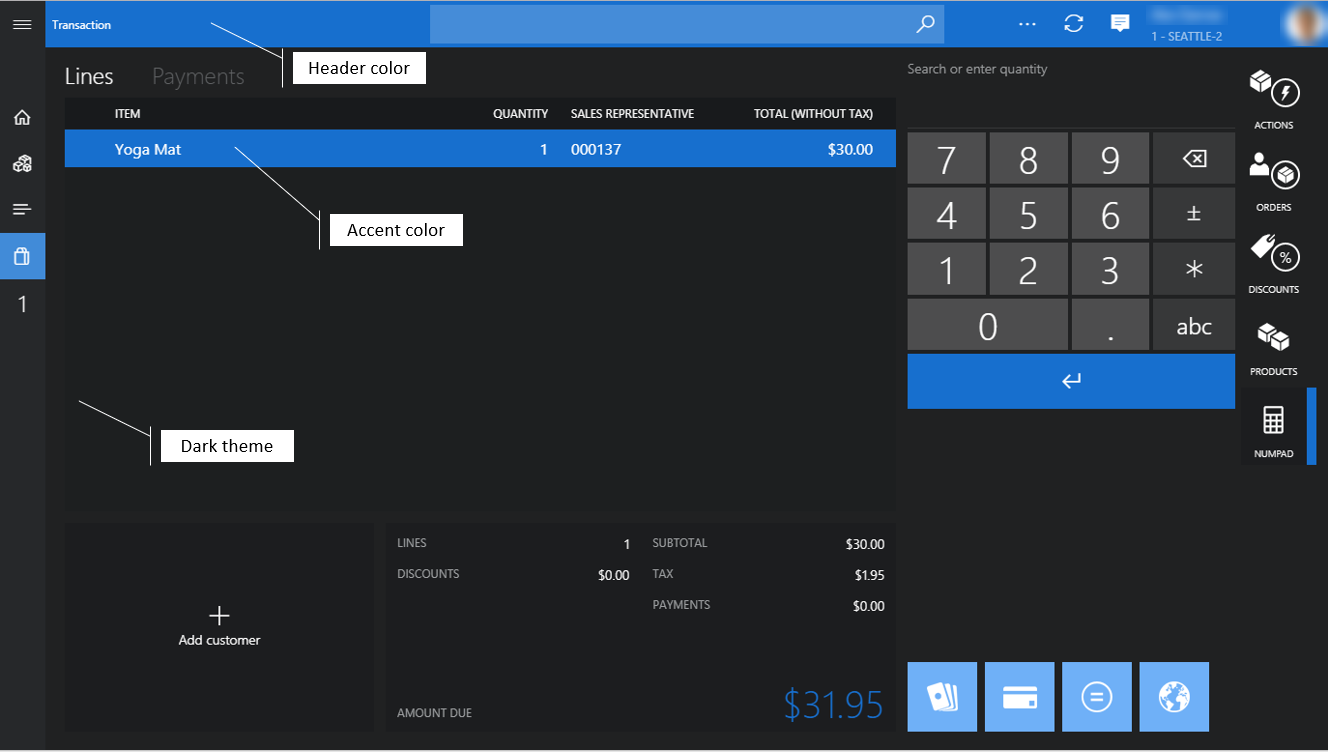
- Profilnummer – Profilnumret är en unik identifierare för den visuella profilen.
- Beskrivning – Du kan ange ett beskrivande namn som gör det lättare att identifiera korrekt profil för din situation.
- Tema – Du kan välja mellan programtema Ljus och Mörk. Temat påverkar teckensnitt och bakgrundsfärg färgerna i hela programmet.
- Accentfärg – Accentfärgen används i hela POS för att åtskilja eller framhäva vissa visuella element som rubriker, kommandoknappar eller hyperlänkar. Dessa element är vanligtvis åtgärdbara.
- Färgen på rubriken – du kan konfigurera färgen på sidhuvudet för att tillgodose återförsäljarens varumärkeskrav.
- Teckensnittsschema – du kan välja mellan standard och stora teckensnittsscheman. Teckensnittsschemat påverkar teckenstorleken i hela programmet. Standardvalet är Standard.
- Visa alltid programfältets etiketter – när det här alternativet är aktiverat är etikettexten alltid synlig under knapparna i programfältet.
- Layout – du kan välja mellan layouterna centrerad och höger. Layouten påverkar justeringen av inloggningsrutan på inloggningsskärmen. Standardvalet är centrerad.
- Visa datum/tid – när det här alternativet är aktiverat visas aktuellt datum och aktuell tid i kassarubriken och på inloggningsskärmen.
- Tangentbord – du kan välja mellan Standard till OS-tangentbord och Visa numeriskt knappsats om du vill ange vilket standardtangentbord som används för inmatning på inloggningsskärmen. Det numeriska tangent bordet är ett virtuellt tangent bord som huvudsakligen används för beröringsbaserade enheter. Standardvalet är Standard till OS-tangentbord.
- Logotypbild – du kan ange en logotypbild som visas på inloggningsskärmen. Vi rekommenderar att du använder en bild som har transparent bakgrund. Bildfilens storlek bör hållas så liten som möjligt, eftersom lagring och inläsning av stora filer kan påverkas när stora filer lagras och överförs.
- Inloggningsbakgrund – Du kan ange en bakgrundsbild för inloggningsskärmen. Filstorleken för bakgrundsbilder ska hållas så liten som möjligt.
- Bakgrund – Du kan ange en bakgrundsbild som används istället för den fasta temafärgen i hela programmet. Som bakgrundsbilder för inloggningsskärmen ska filstorleken hållas så liten som möjligt.
Notering
Layouten höger och datum/tid-visning gäller inte för inloggningsskärmen i den kompakta vyn.
Du måste köra distributionschemajobbet 1090 (Kassor) för att synkronisera de senaste inställningarna för visuell profil i kanaldatabasen.
Skärmlayouter
Skärmlayoutkonfigurationen avgör åtgärderna, innehållet i och placeringen av gränssnittskontrollerna på kassans välkomst-skärm och transaktions-skärmen.
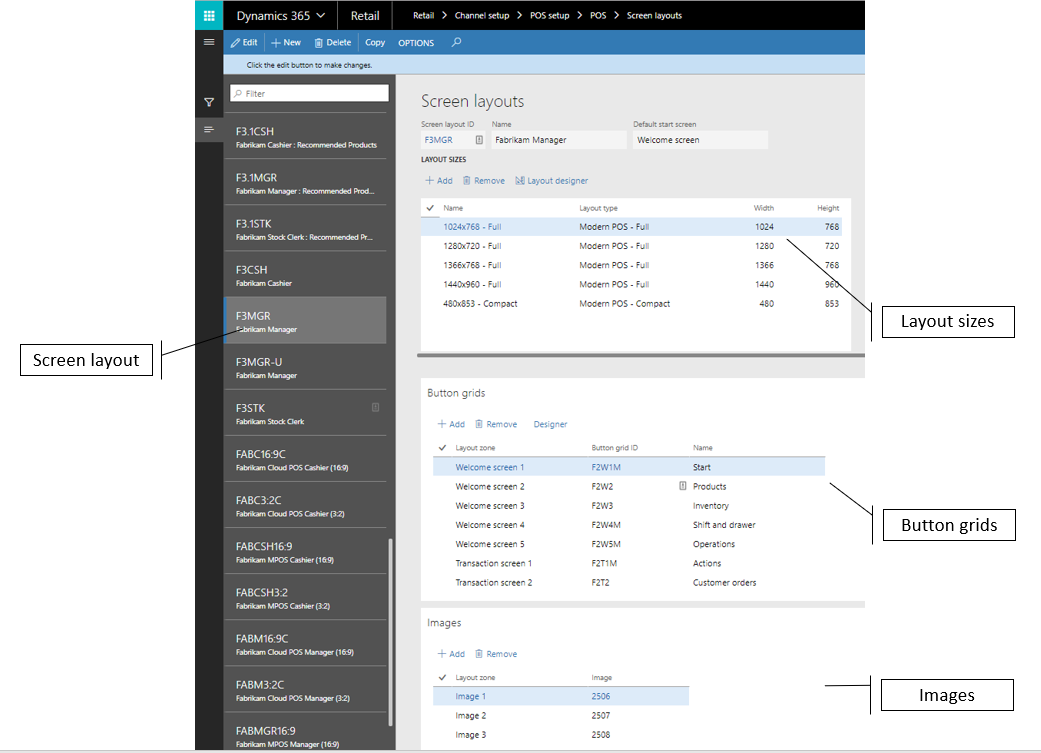
Välkomstskärm- I de flesta fall är välkomstskärmen den sida som användare ser när de först loggar in i POS. Välkomstskärmen kan bestå av ett varumärke och knappsatser som ger åtkomst till kassaåtgärder. Åtgärder som inte är specifika för den aktuella transaktionen är oftast placerade på den här skärmen.
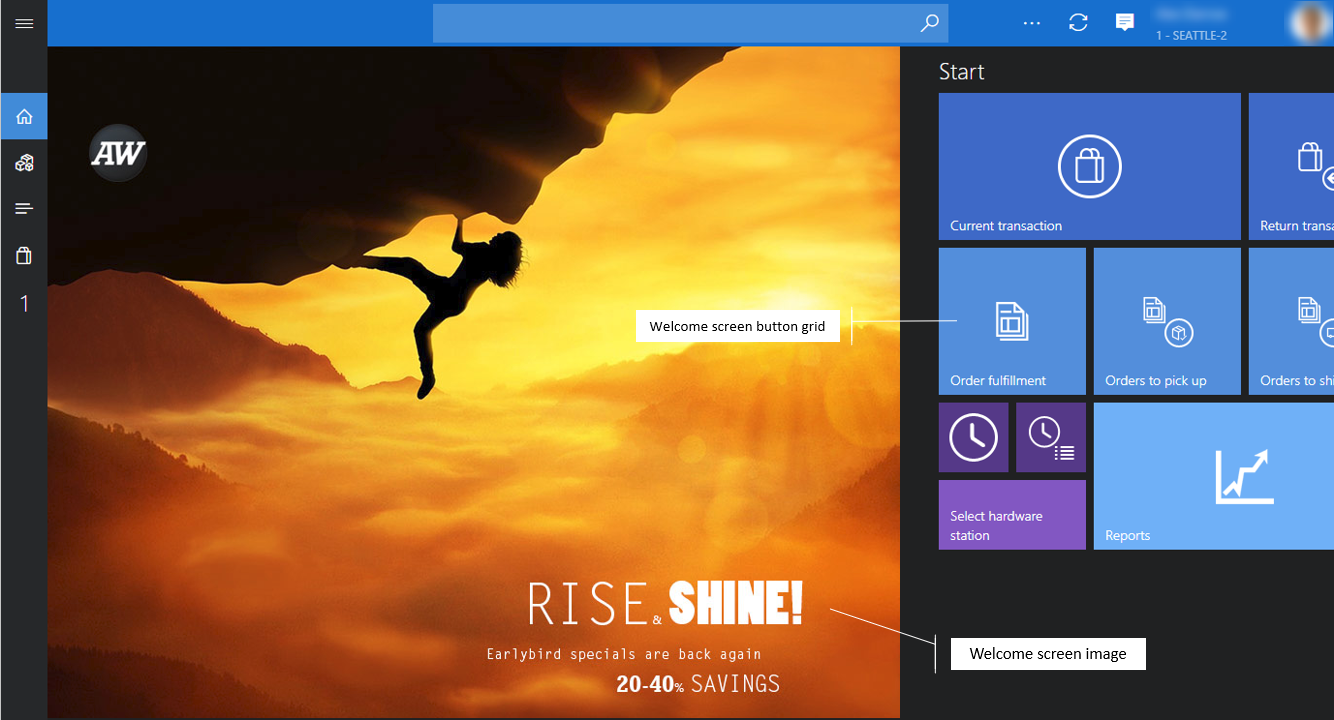
Transaktionsskärm – Transaktionsskärmen är huvudskärmen i POS för bearbetning av försäljningstransaktioner och order. Innehåll och layout konfigureras med skärmlayoutdesignern.
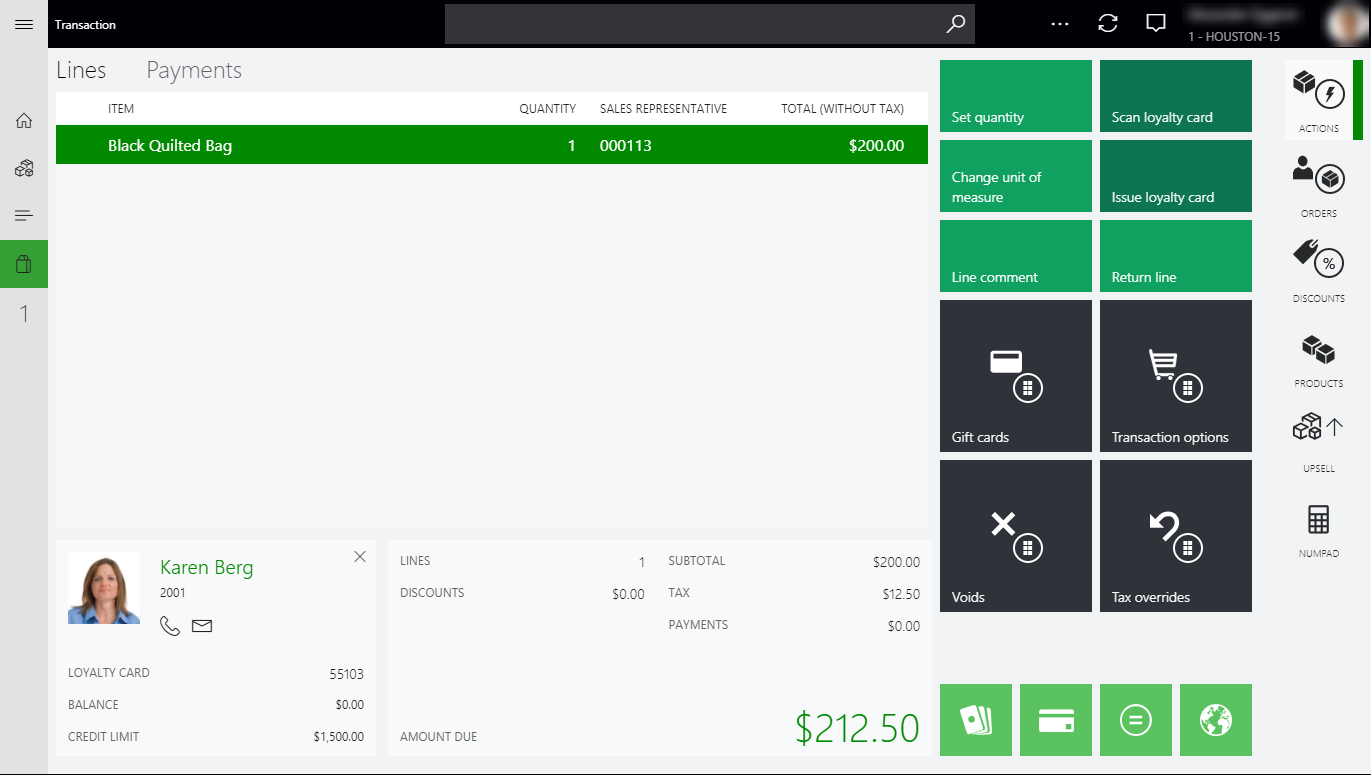
Standardstartskärm – Vissa återförsäljare föredrar att kassören går direkt till Transaktionsskärmen efter inloggning. Inställningen för standardstartskärmen låter dig ange den standardskärm som visas efter inloggning för varje skärmlayout.
Uppdrag
Skärmlayouter kan tilldelas på butik-, kassa- och användarnivå. Användartilldelningen åsidosätter kassa- och butikstilldelningen, och kassatilldelningen åsidosättningar butikstilldelningen. I ett enkelt scenario där alla användare använder samma layout oavsett kassa eller roll kan skärmlayouten endast anges för butiksnivå. I de scenarier där vissa kassor eller användare kräver specialiserade layouter, kan dessa layouter tilldelas.
Beroende på vilken nivå du har tilldelat webblayouterna måste du köra distributionschemajobbet 1070 (kanalkonfiguration), 1090 (kassor) och/eller 1060 (personal) för att synkronisera de senaste konfigurationerna för skärmlayout med kanaldatabasen.
Layoutstorlekar
De flesta delar i användargränssnittet för kassa är responsiva och layouten ändrar automatiskt storlek och justeras beroende på skärmens storlek och orientering. Dock måste kassatransaktionsskärmen konfigureras för varje skärmupplösning som förväntas.
Vid uppstart väljer kassaprogrammet automatiskt den närmaste layoutstorleken som är konfigurerad för enheten. En skärmlayout kan även innehålla konfigurationer för både stående och liggande lägen och både stora och komprimerade enheter. Därför kan användare tilldelas till en enda skärmlayout som fungerar för olika storlekar och formfaktorer som används i butiken.
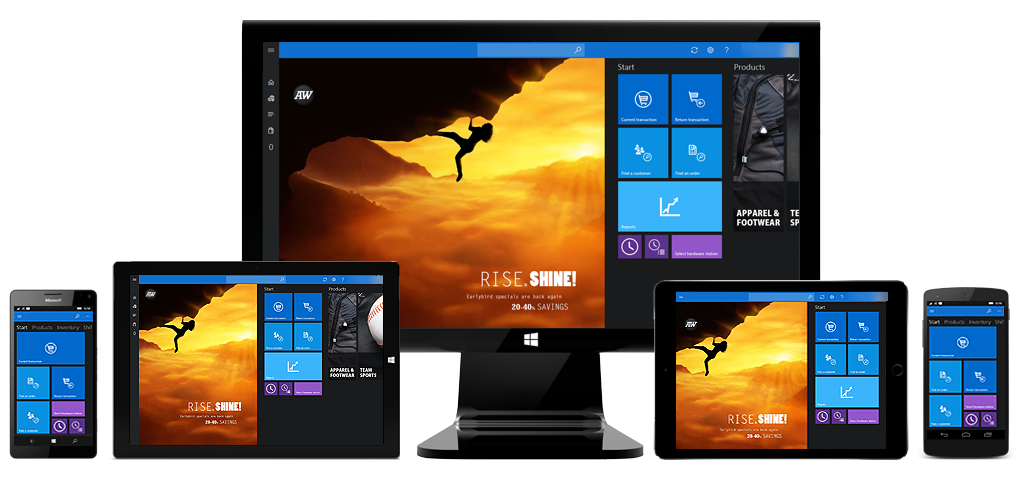
Namn – du kan ange ett beskrivande namn för att identifiera skärmens storlek.
Layouttyp – Kassaprogrammet kan visa sitt användargränssnitt i olika lägen för att ge den bästa användarupplevelsen på en viss enhet.
- Modern POS – fullständig – Fullständiga layouter används oftast bäst för större skärmar, till exempel datorskärmar och surfplattor. Du kan markera de UI-element som ska ingå, ange storlek och placering av elementen och konfigurera de detaljerade egenskaperna. Fullständiga layouter stöder både stående och liggande konfigurationer.
- Modern POS – komprimerad – Komprimerad layout används oftast bäst för telefoner eller små surfplattor. Designmöjligheterna är begränsade för kompakta enheter. Användare kan konfigurera kolumner och fält för kvitto- och summapaneler. Vissa åtgärder som behöver högre skärmupplösning, som t.ex. rapporter och lagerhantering, stöds inte i layouten.
Bredd eller höjd – dessa värden representerar den effektiva skärmstorlek, i pixlar som förväntas för layouten. Kom ihåg att vissa operativsystem använder skalning för bildskärmar med hög upplösning.
Tips!
Du kan ta reda på layoutstorleken som krävs för kassaskärmen genom att visa upplösningen i programmet. Starta POS och gå till inställningar >sessionsinformation. POS visar skärmens storlek och position som för närvarande är inläst, layoutstorlek och upplösning i programfönstret.
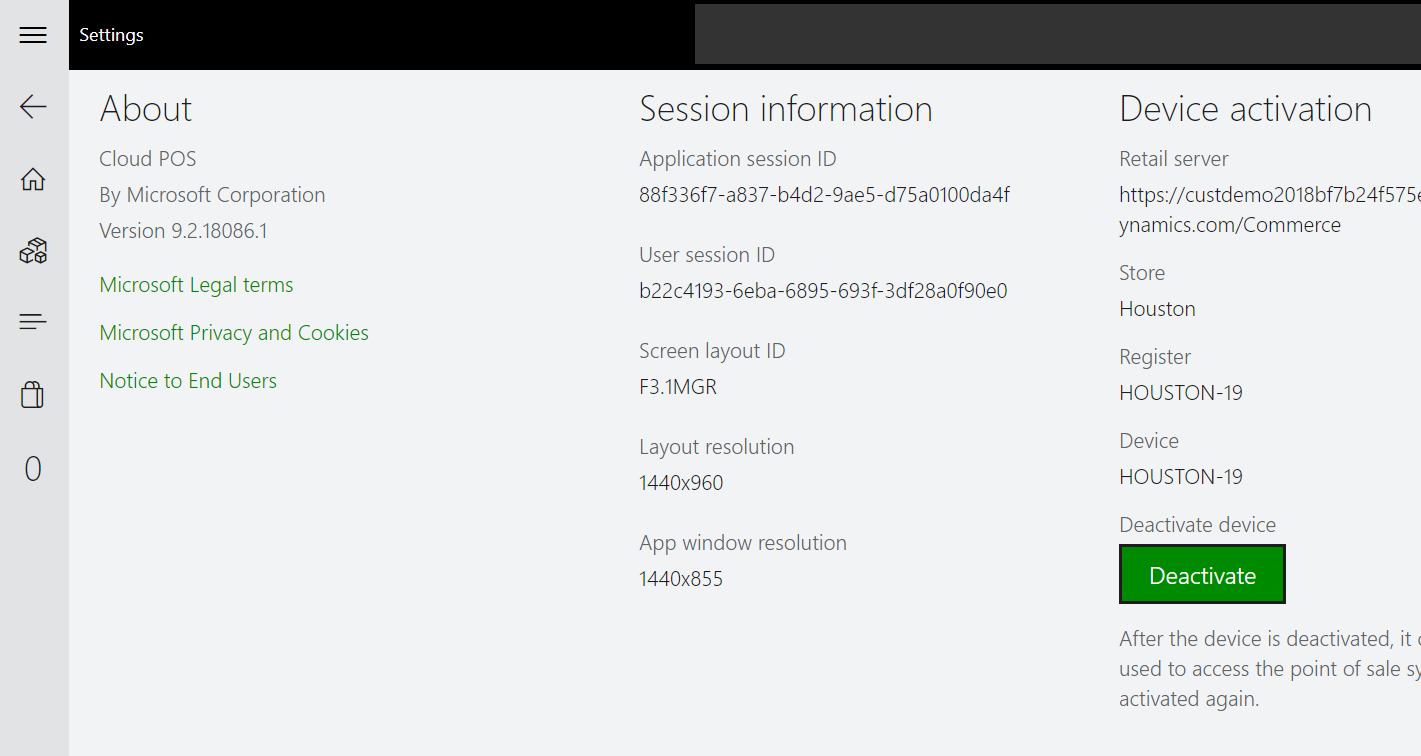
Knappsatser
För varje layoutstorlek i en skärmlayout kan du konfigurera och tilldela knappsatser för kassavälkomstskärmen och transaktionsskärmen. Knappsatser på välkomstskärmen placeras ut automatiskt från vänster till höger, från det lägsta numret (välkomstskärm 1) till det högsta numret.
I fullständiga kassalayouter anges placeringen av knappsatser i skärmlayoutdesignern.
I kompakta kassalayouter placeras knappsatser på välkomstskärmen ut automatiskt uppifrån och ned (transaktionsskärm 1) till det högsta numret. De kan användas på menyn åtgärder.
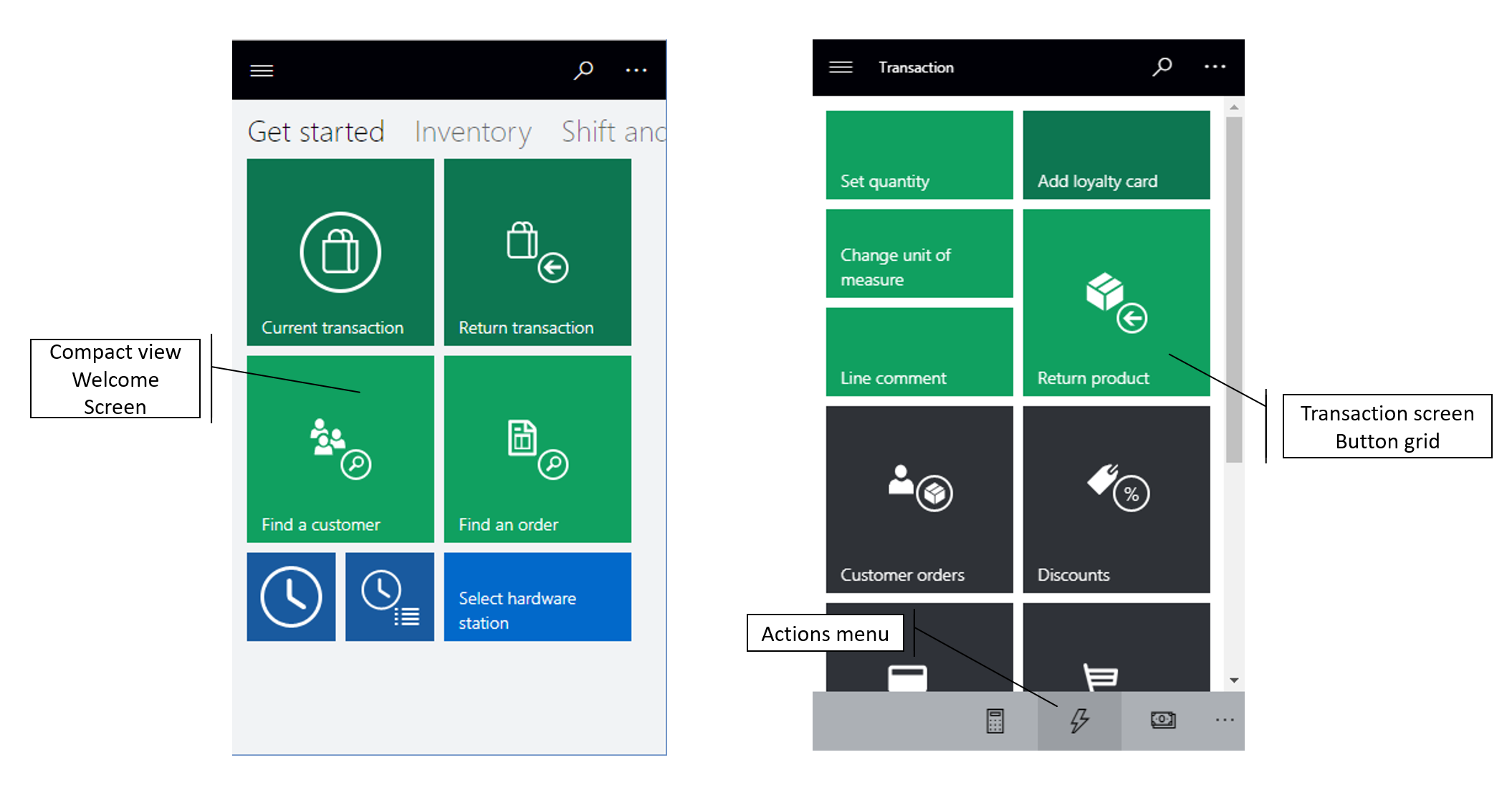
Notering
Knappstorlekarna i designern anpassas efter fönstrets storlek, och därför är det inte säkert att de återspeglar de faktiska knappar som visas i POS. Om du vill simulera knapprutnätets layout kan du justera designerfönsterna till samma storlek som POS.
Bilder
För varje layoutstorlek i en skärmlayout kan du ange bilder som ska inkluderas i kassagränssnittet. För fullständiga kassalayouter kan en enda bild anges för välkomstskärmen. Den här bilden visas som det första gränssnittselement till vänster. På skärmen transaktion kan bilder användas som flikbilder eller logga. Komprimerade kassalayouter använder inte dessa bilder.
Layoutdesigner för skärm
Skärmlayoutdesignern låter dig konfigurera olika aspekter av kassatransaktionsskärmen för varje storlek i både stående och liggande visning, layout och både fullständig och komprimerad layout. Skärmlayoutdesignern använder ClickOnce-distributionsteknik för att hämta, installera och starta den senaste versionen av programmet varje gång användaren öppnar den. Kom ihåg att kontrollera webbläsarkrav för ClickOnce. Vissa webbläsare, till exempel Google Chrome kräver filnamnstillägg.
Viktigt
Du måste konfigurera en skärmlayout enbart för varje layoutstorlek som definieras och som används av POS.
Fullständig layoutdesigner
Den fullständiga layoutdesignern låter användarna dra gränssnittskontroller till kassatransaktionsskärmen och konfigurera inställningarna för dessa kontroller.
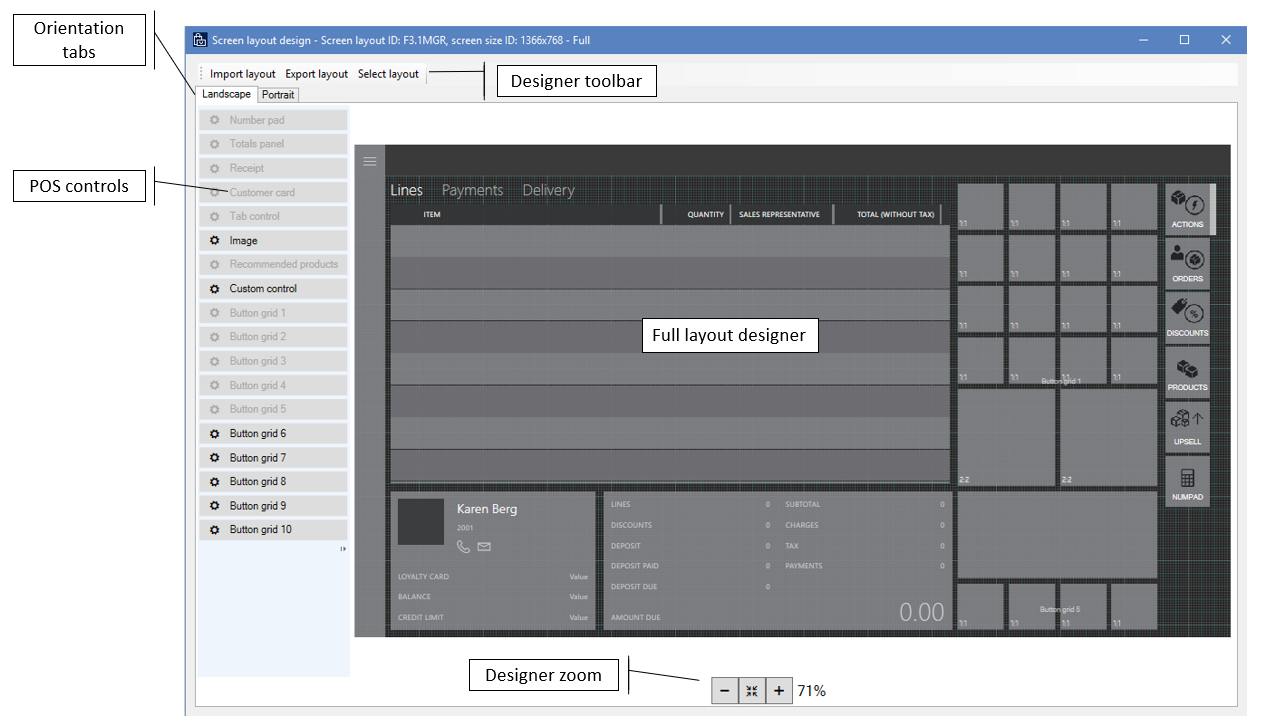
Importera layout/exportera layout – du kan exportera och importera layoutdesign för kassaskärm som XML-filer så att du enkelt kan återanvända och dela dem med andra miljöer. Det är viktigt att du importerar layoutdesigner för rätt layoutstorlekar. I annat fall kanske inte gränssnittselement passar på skärmen.
Liggande eller stående – om användarna av kassaenheten kan växla mellan stående och liggande visning, måste du definiera en skärmlayout för varje läge. POS identifierar skärmrotation automatiskt och visar rätt layout.
Layoutrutnätet – Kassalayoutdesignern använder 4-pixelrutnät. Användargränssnittets kontroller ”snäpps fast” i rutnätet för att hjälpa dig att justera innehållet korrekt.
Designerzoom – du kan zooma in och ut designervyn för att bättre visa innehållet på kassaskärmen. Denna funktion är användbar när skärmupplösningen i POS skiljer sig avsevärt från upplösningen på skärmen som används i designern.
Visa/dölj navigeringsfältet – för fullständiga kassalayouter kan du välja om det vänstra navigationsfältet ska synas på skärmen transaktion. Den här funktionen är användbar för skärmar som har lägre upplösning. Om du vill ange synlighet, högerklicka på navigeringsfältet i designern och markera eller avmarkera kryssrutan alltid synlig. Om fältet är dolt kan kassaanvändare fortfarande komma åt det via menyn längst upp till vänster.
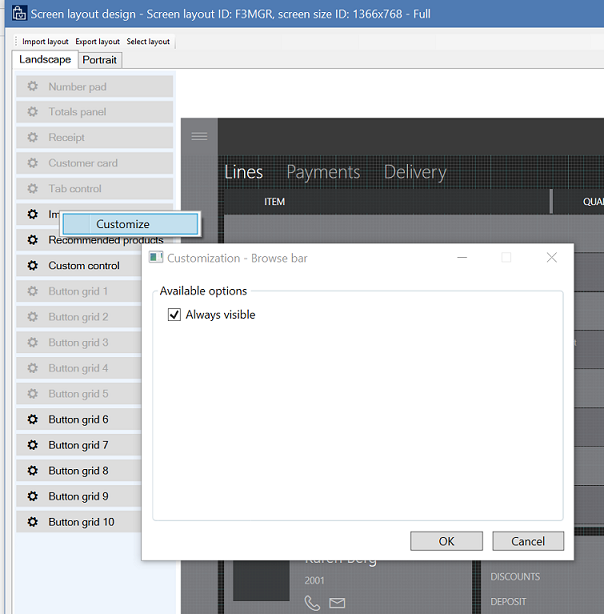
Kassakontroller – Kassalayoutdesignern stöder följande kontroller. Du kan konfigurera många kontroller genom att högerklicka och använda snabbmenyn.
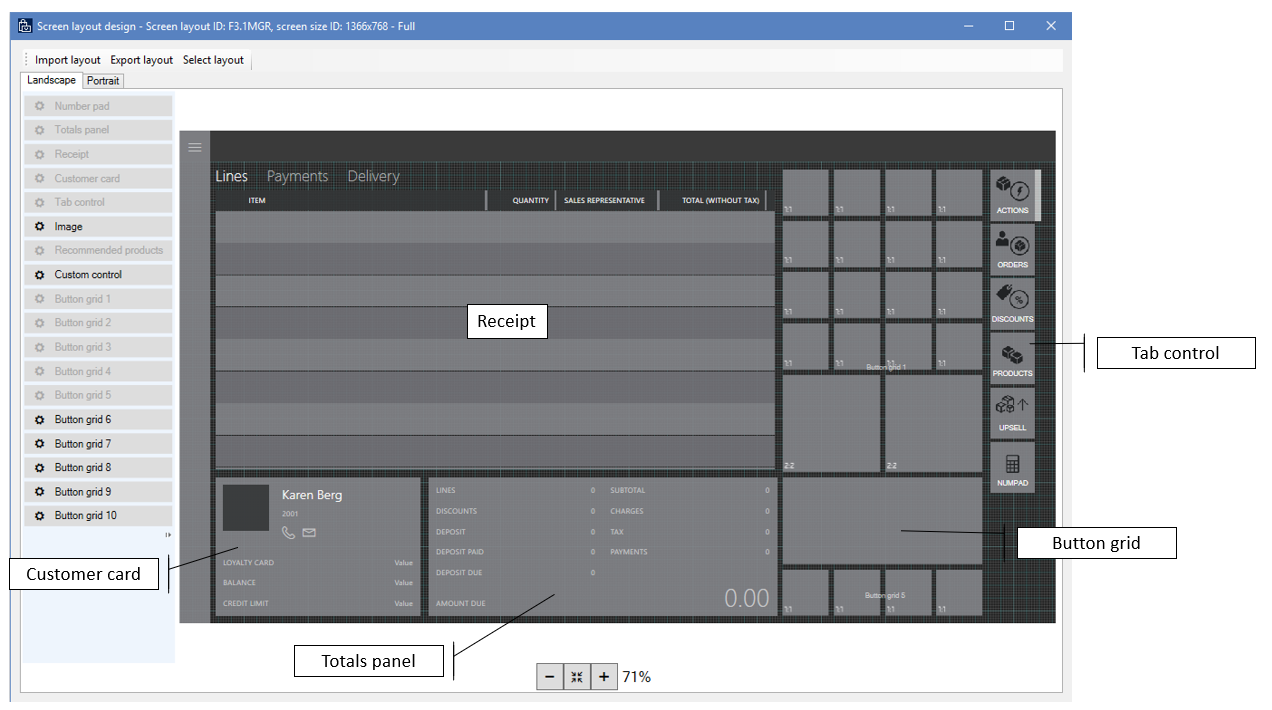
- Numerisk knappsats – Den numeriska knappsatsen är den huvudsakliga användarinmatningen på kassans Transaktionsskärm. Du kan konfigurera kontrollen så att fullständig numeriskt knappsats visas. Det här alternativet är idealiskt för pekskärmsenheter. Du kan också konfigurera det så att endast inmatningsfältet visas. I det här fallet används ett fysiskt tangentbord för inmatning. Inställningarna för knappsats finns bara i den fullständiga layouten. För kompakta layouter visas alltid fullständig numerisk knappsats på transaktionsskärmen.
- Summapanel – Summapanelen kan konfigureras i en eller två kolumner för att visa värden såsom radantal, rabattbelopp, avgifter, delsumma och skatt. Komprimerad layout stöder bara en enda kolumn.
- Kvittopanel – Kvittopanelen innehåller försäljningsrader, betalningsrader och leveransinformation för produkterna och tjänsterna som bearbetas i POS. Du kan ange kolumner, bredd och placering. I kompakta layouter kan du också konfigurera ytterligare information som visas på raden under huvudfönstret.
- Kundkort – Kundkortet visar information som hör till kunden som är kopplade till den aktuella transaktionen. Kundkortet kan konfigureras för att dölja eller visa ytterligare information.
- Flikkontroll – Flikkontrollen kan placeras på en skärmlayout och sedan placera andra kontroller, till exempel numeriskt knappsats, kundkort eller knapprutnät på den. Flikkontrollen är en behållare som hjälper dig att få plats med mer innehåll på skärmen. Flikkontrollen är bara tillgänglig för fullständiga layouter.
- Bild – Bildkontrollen kan användas för att visa butikens logotyp eller annat varumärke på Transaktionsskärmen. Bildkontrollen är bara tillgänglig för fullständiga layouter.
- Rekommenderade produkter – Om det är konfigurerat för miljön, visar kontrollen för rekommenderade produkter produktförslag baserade på maskininlärning.
- Anpassad kontroll – Den anpassade kontrollen fungerar som platshållare i skärmlayouten så att du kan reservera utrymme för anpassat innehåll. Den anpassade kontrollen är bara tillgänglig för fullständiga layouter.
Kompakt layoutdesigner
Liksom den fullständiga layoutdesignern kan du med den komprimerade layoutdesignern konfigurera kassaskärmlayout enbart för mobiltelefoner och små surfplattor. Men då har själva layouten åtgärdats. Du kan konfigurera kontrollerna genom att högerklicka och använda snabbmenyn. Du kan däremot inte använda dra och släpp-åtgärder för ytterligare innehåll.

Knappsatsdesigner
Knappsatsdesignern låter dig konfigurera knappsatser som kan användas i kassavälkomstskärmen och transaktionsskärmen för både fullständig och komprimerad layout. Samma knappsats kan användas för olika layouter och typer av layout. Liksom skärmlayoutdesignern använder knappsatsdesignern ClickOnce-distributionsteknik för att hämta, installera och starta den senaste versionen av programmet varje gång användaren öppnar den. Kom ihåg att kontrollera webbläsarkrav för ClickOnce. Vissa webbläsare, till exempel Google Chrome kräver filnamnstillägg.
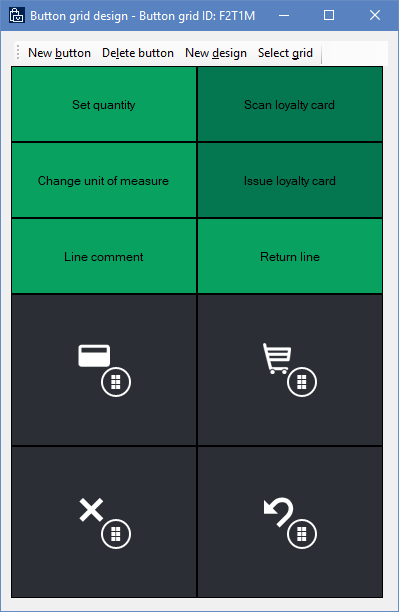
Knappen Ny – Klicka om du vill lägga till en ny knapp i knappsatsen. Som standard visas nya knappar längst upp till vänster i rutnätet. Du kan emellertid ordna knappar genom att dra dem i layouten.
Viktigt
Innehållet i knappsatsen kan överlappa. Se till att knapparna inte döljer andra knappar när du ordnar dem.
Ny design – Klicka för att automatiskt skapa en layout för knappsatsen genom att ange hur många knappar per rad och kolumn.
Knappegenskaper – du kan konfigurera knappegenskaper genom att högerklicka på knappen och med hjälp av snabbmenyn.
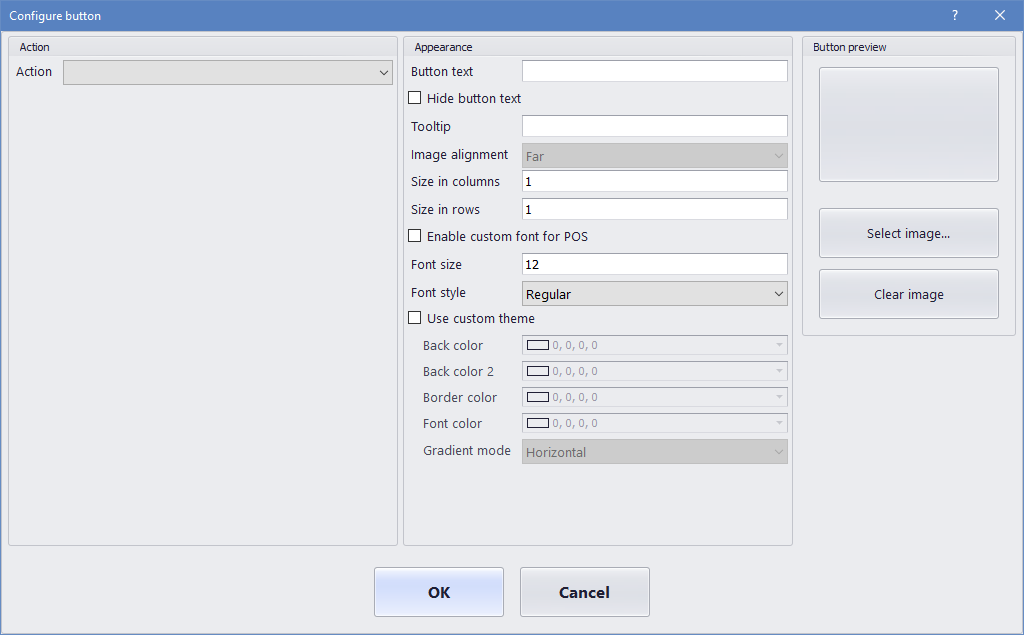
Åtgärd – I listan med tillämpliga kassaåtgärder, välj den åtgärd som startar när användaren klickar på knappen i POS.
För listan över kassaåtgärder som stöds, se kassaåtgärder, online och offline.
Åtgärdsparametrar – Vissa kassaåtgärder använder ytterligare parametrar när de anropas. T.ex. för åtgärden Lägg till produkt kan användare ange produkten som ska läggas till.
Knapptext – Ange den text som ska visas på knappen i kassan.
Dölja knapptext – Använd den här kryssrutan om du vill dölja eller visa texten på knappen. Knapptexten döljs ofta för små knappar som bara visar en ikon.
Knappbeskrivning – ange ytterligare hjälptext som visas när användarna placerar muspekaren över knappen.
Storlek i kolumner/storlek i rader – du kan ange hur hög och bred knappen ska vara.
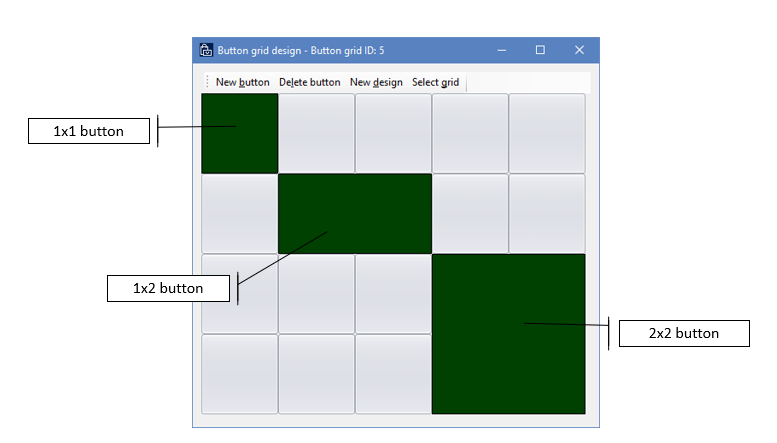
Anpassade teckensnitt – när du markerar kryssrutan Aktivera anpassade teckensnitt för kassa kan du ange ett annat teckensnitt än systemets standardteckensnitt för POS.
Anpassa tema – som standard använder kassaknappar accentfärg från den visuella profilen. När du markerar kryssrutan Använd anpassat tema kan du ange ytterligare färger.
Notering
I programmet Store Commerce och Store Commerce för webben används endast värden för Bakgrundsfärg och Teckenfärg .
Bild av knappen – knappar kan innehålla bilder och ikoner. Välj bland de tillgängliga bilderna som angetts i Butik och handel > kanalinställning > kassainställning > kassa > bilder.